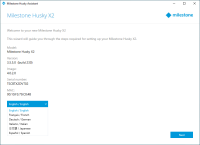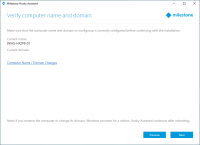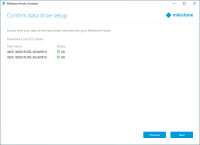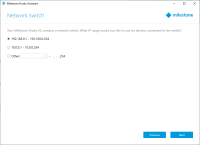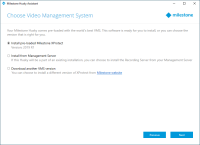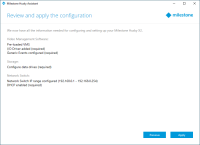Completar el asistente de Husky Assistant
El Husky Assistant se iniciará de forma automática. Este asistente le ayudará a comprobar, seleccionar y configurar los siguientes aspectos de Milestone Husky X2:
- Nombre del equipo y dominio o configuración del grupo de trabajo
- Detección de unidad de almacenamiento de datos
- Configuración de switch de red (HX2P16 only)
- Versión de VMS
- Optimizaciones adicionales del sistema
-
Seleccione el idioma que desee y haga clic en Siguiente.
-
Haga clic en Cambio de nombre de equipo o dominio para configurar el nombre del equipo y dominio o la configuración del grupo de trabajo.
Al finalizar, Windows requerirá el reinicio para aplicar los cambios.
-
Reinicie Windows y espere que Windows se inicie.
El Husky Assistant se reiniciará. Haga clic en Next (siguiente).
- Dado que ya ha realizado la configuración de nombre y dominio, haga clic en Siguiente.
-
Se completa la configuración de la unidad de datos. Haga clic en Next (siguiente).
-
Defina el rango de direcciones IP del switch de red PoE+ para los dispositivos conectados al switch (solo HX2P16). Todos los dispositivos configurados para DHCP que conecta al switch reciben una dirección IP del rango definido.
Hay dos rangos predefinidos:
- 192.168.0.1 - 192.168.0.254
- 10.0.0.1 - 10.0.0.254
También puede seleccionar su propio rango. Seleccione Otro: y especifique el punto de inicio de un rango. Husky Assistant define de forma automática el punto final del rango.
Seleccione un rango de IP que coincida con todas las direcciones IP estáticas asignadas de todos los dispositivos y cámaras que estén conectados.
Si su sistema utiliza un conmutador de red con 16 puertos PoE, el rango de direcciones IP anterior se divide en dos subredes, uno para cada módulo de 8 puertos. Asegúrese de asignar la cámara o el dispositivo a la subred correcta.
Cambiar el rango IP del switch de red reiniciará los dispositivos conectados que reciben alimentación del PoE.
Haga clic en Next (siguiente).
-
Tiene tres opciones:
- Para instalar un sistema independiente con la versión de XProtect preinstalada, seleccione Instalar versión preinstalada Milestone XProtect y haga clic en Siguiente.
- Para utilizar su unidad como servidor grabación, seleccione Instalar desde Management Server y haga clic en Siguiente. Introduzca las direcciones IP del equipo que tiene instalado el servidor de gestión y las credenciales. Los archivos de instalación del servidor de grabación se descargarán desde el servidor de gestión más adelante.
- Para seleccionar otra XProtect versión de, seleccione Descargar otra versión de VMS y haga clic en el enlace del Milestone sitio web para descargar el archivo de instalación. Cuando finalice la descarga, haga clic en Siguiente. Lea la página de información y haga clic en Siguiente.
-
Aparece la ventana Revisar y aplicar configuración. Compruebe la selección de VMS y haga clic en Aplicar para que comience el proceso.
- Si seleccionó el VMS preinstalado en el paso 7, el sistema iniciará de forma automática la instalación de XProtect. Continúe a Instalación XProtect VMS, paso 3.
- Si seleccionó la instalación de un servidor de grabación, vaya a Instalación de un servidor de grabación.
- Si ha descargado otra versión de XProtect, continúe hasta Instalación XProtect VMS, paso 1.